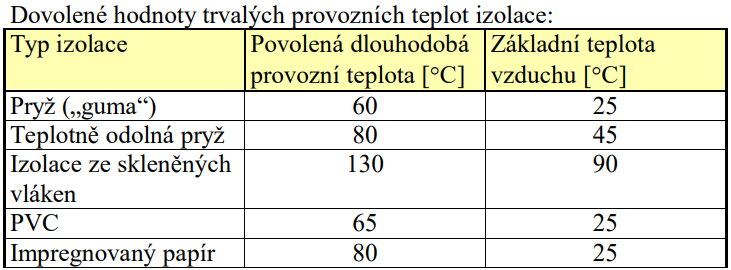Řada jmenovitých průřezů vodičů a jejich značení
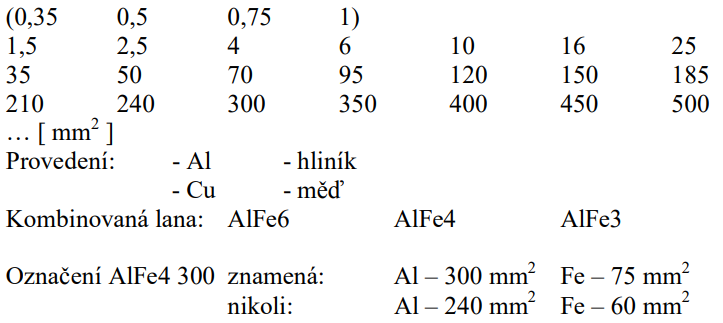
Písmenné a barevné značení vodičů:
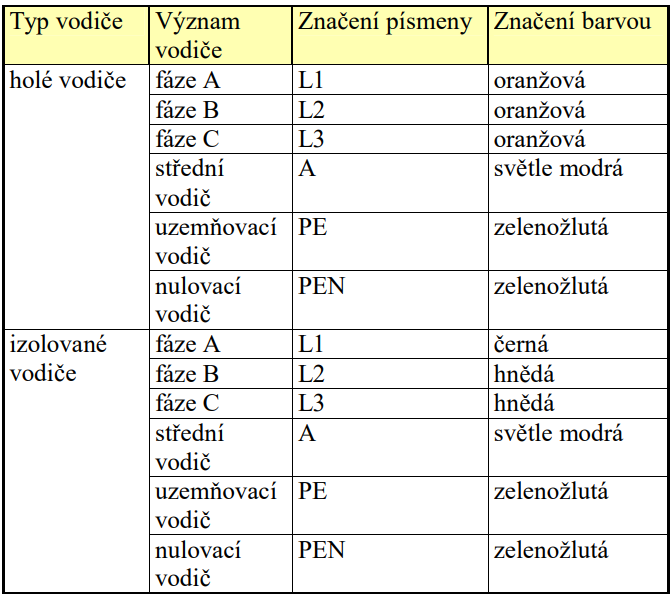
Značení kabelů:
Ve formátu ABCDE – F kde význam je následující:
A – materiál vodiče: A – Al – hliník
C – Cu – měď
B – typ izolace vodiče Y – PVC
N – impregnovaný papír
G – pryž („guma“)
C – formálně označení kabelu K
D – společná izolace vodičů, značení opět Y, N, G
E – další specifická vlastnost kabelu dle výrobce (nepovinné)
F – označení napěťové způsobilosti v kV (nepovinné)